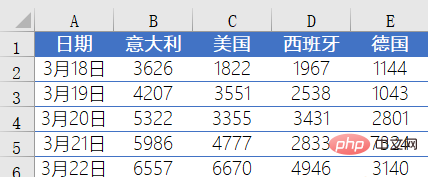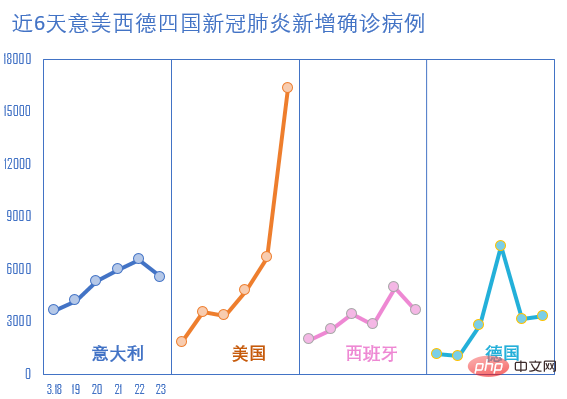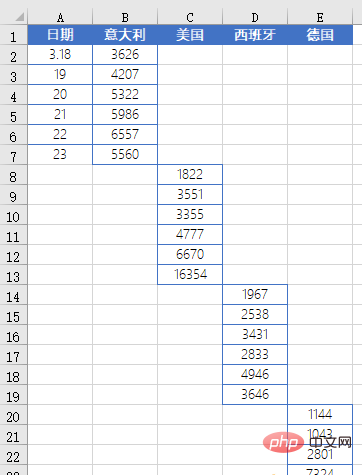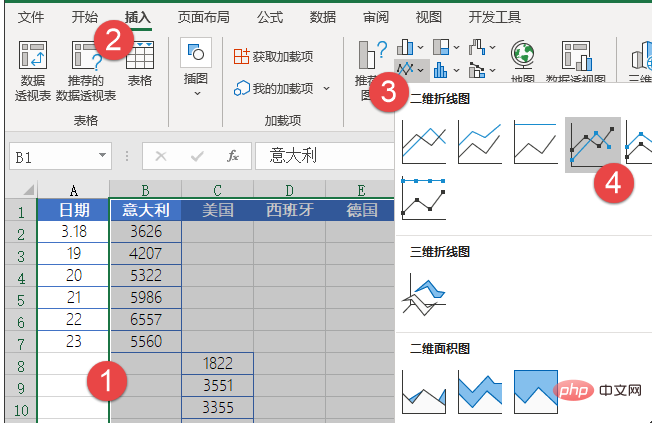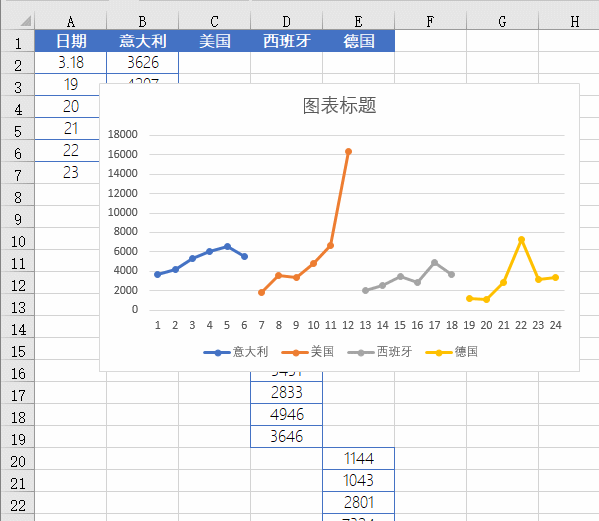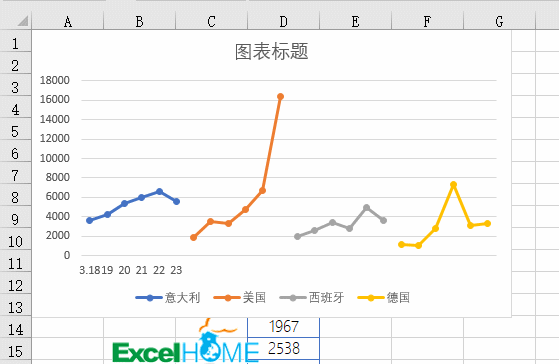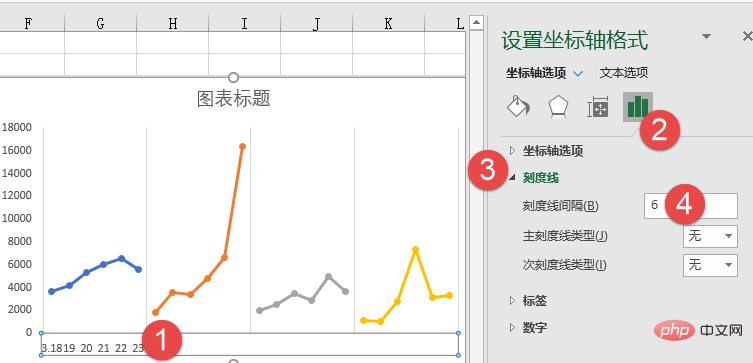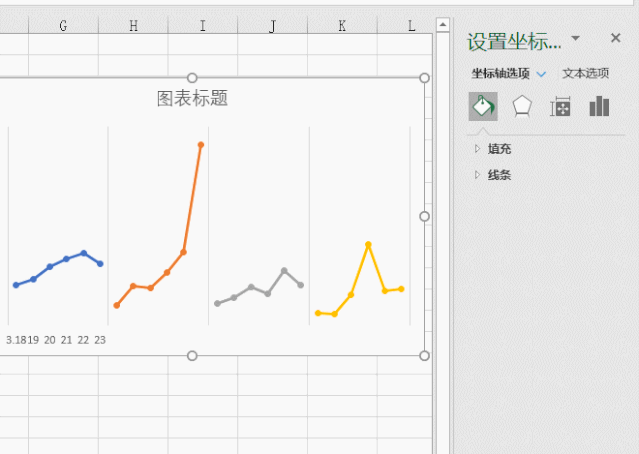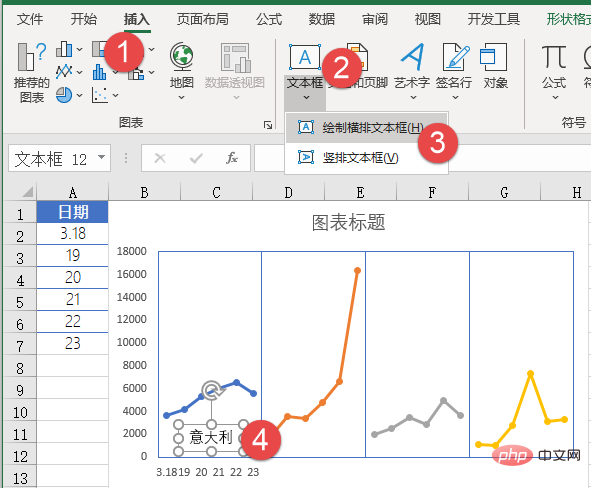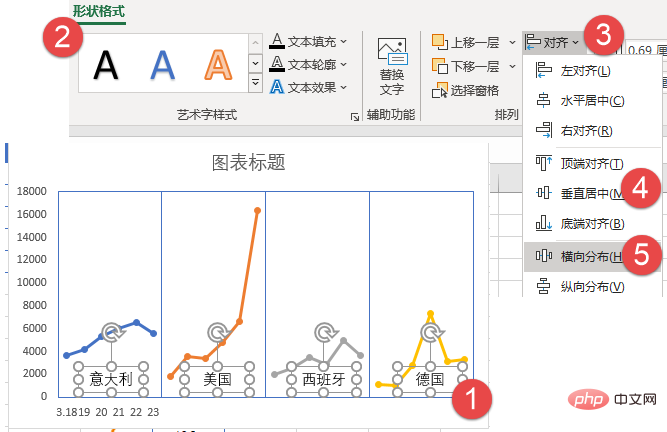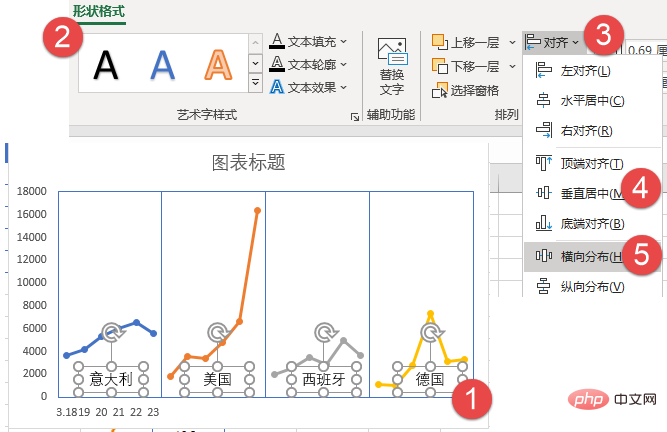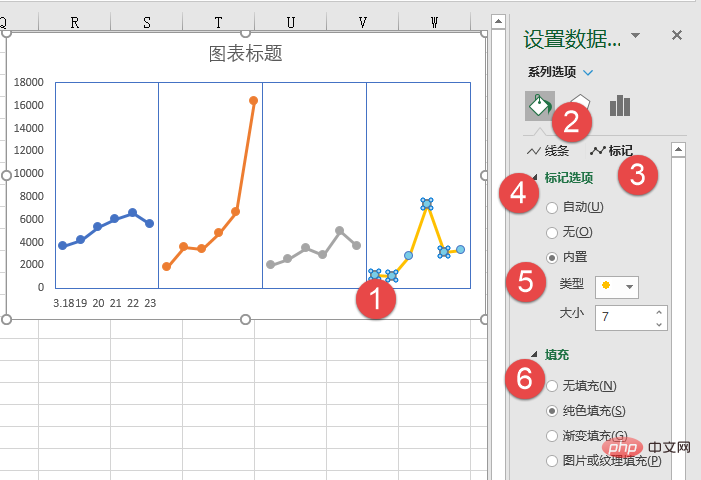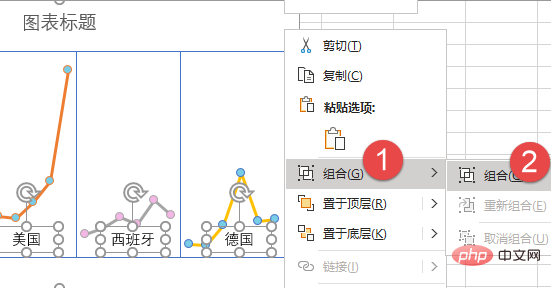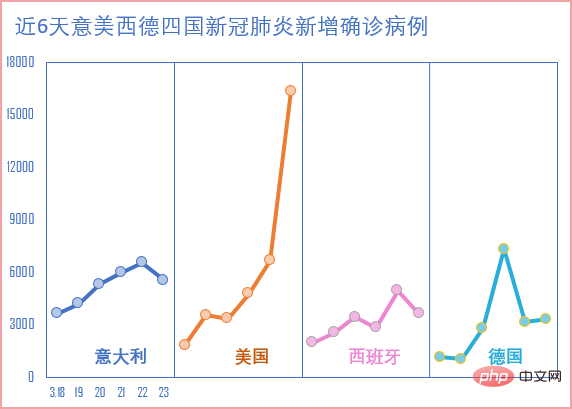這篇文章為大家帶來了關於excel的相關知識,其中主要介紹了關於折線圖的相關問題,以下就根據一些範例來看一下怎麼去應用,希望對大家有幫助。

相關學習推薦:excel教學
#今天咱們分享一個小而多的折線圖。
下圖為某段時間內,義大利、美國、西班牙以及德國的新冠肺炎新增確診個案資料(資料來源:新浪新聞)。
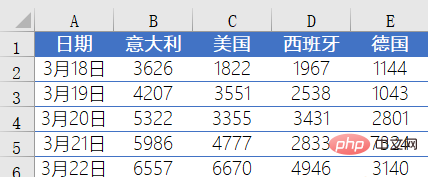
接下來我們用這些數據來製作一個折線圖,展示各國新增病例的趨勢:
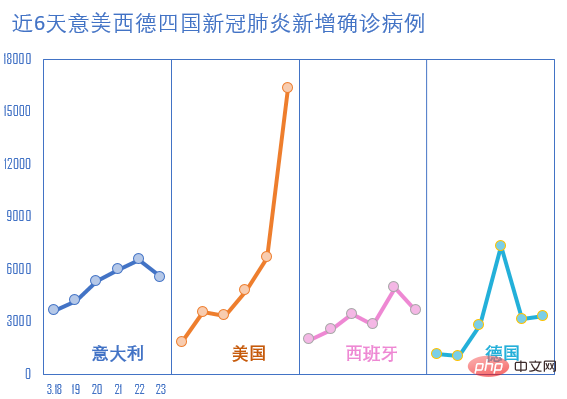
#操作步驟如下:
步驟1
先按下圖所示,建立圖表資料來源:
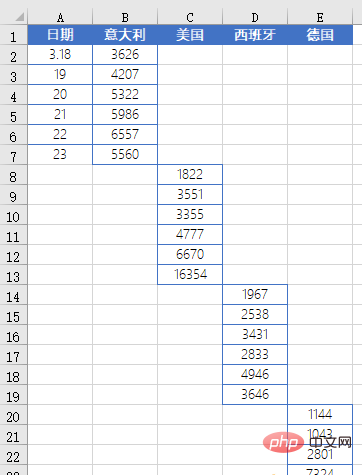
##步驟2
#選取B1:E25儲存格區域,插入帶有資料標記的折線圖。
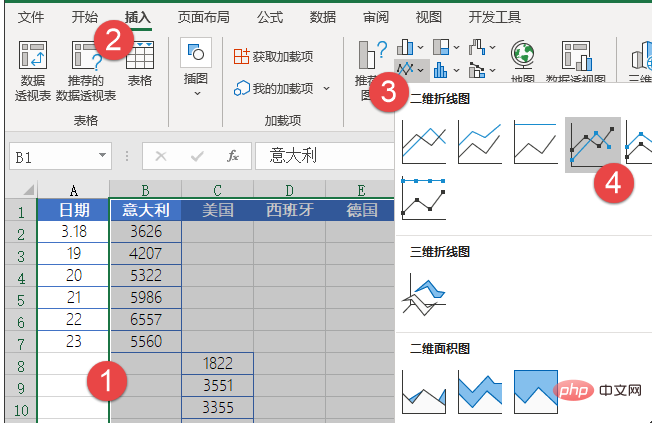
步驟3
設定水平軸資料來源,選擇A2:A25單元格區域。
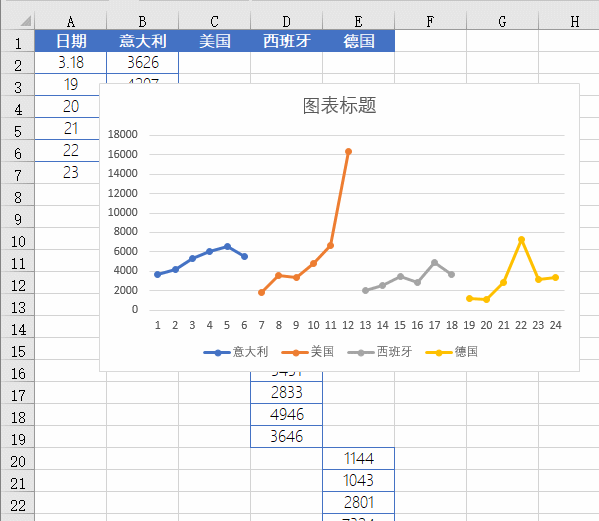
步驟4
點選圖例項,按Delete鍵刪除,點選水平網格線,按Delete鍵刪除。
點擊右上角的圖表元素按鈕,新增垂直網格線。
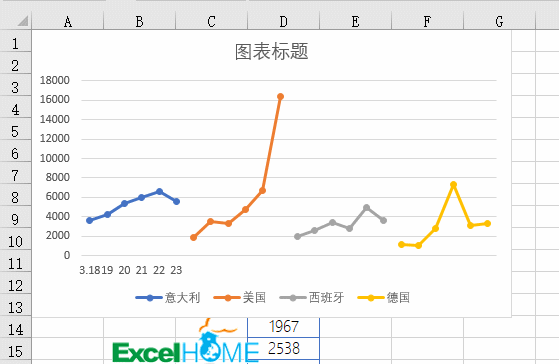
步驟5
雙擊水平軸,設定水平軸格式,刻度線間隔設定為6(6天的資料)
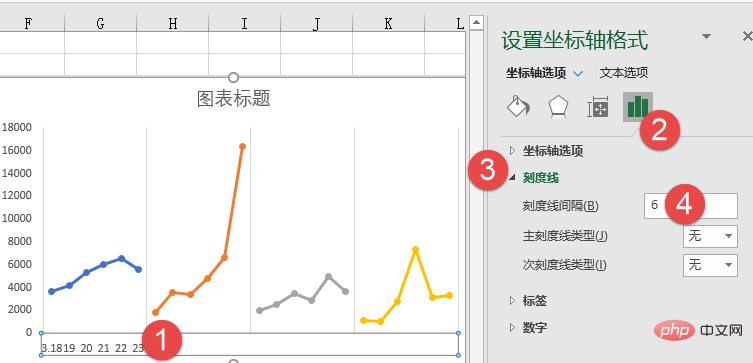
步驟6
設定水平軸的線條顏色,刻度線顏色和繪圖區邊框顏色。
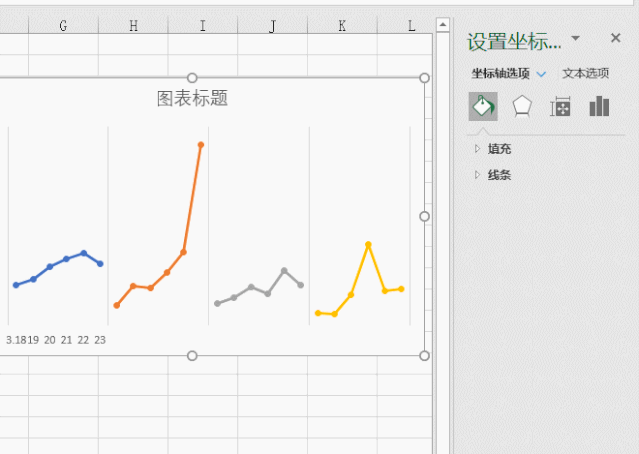
步驟7
插入文字方塊來模擬標籤,輸入“義大利”,然後設定文字方塊對齊方式為居中對齊,再設定為無邊框,無填滿色。
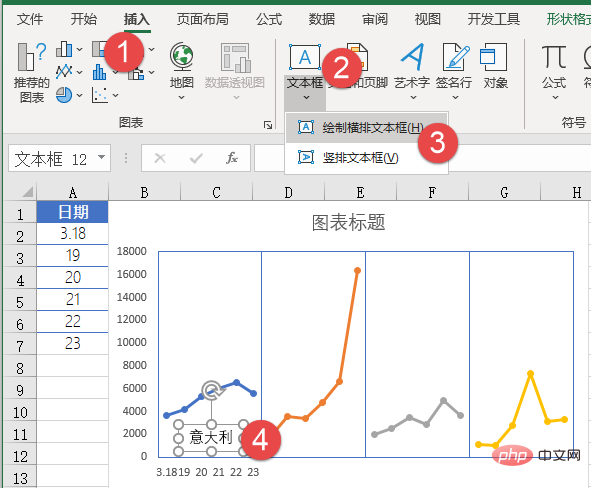
點選文字方塊邊框,按住Ctrl鍵不放依序拖曳,來複製文字框,將文字方塊中的文字依序修改為「美國」、「西班牙”和“德國”。
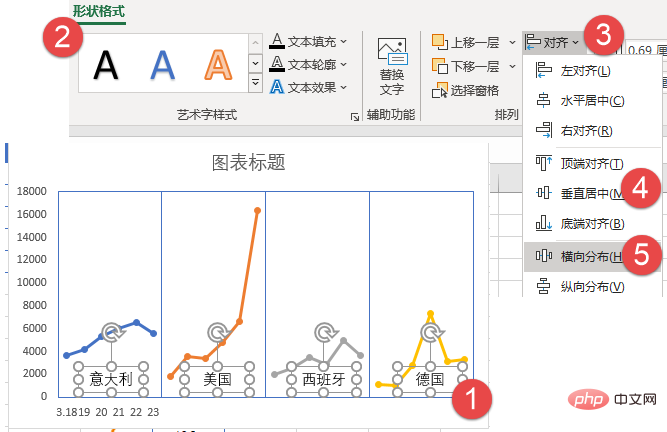
步驟8
按住Shift鍵不放,依序按一下各個文字框,使其選中,然後設定對齊方式為垂直居中和橫向分佈。
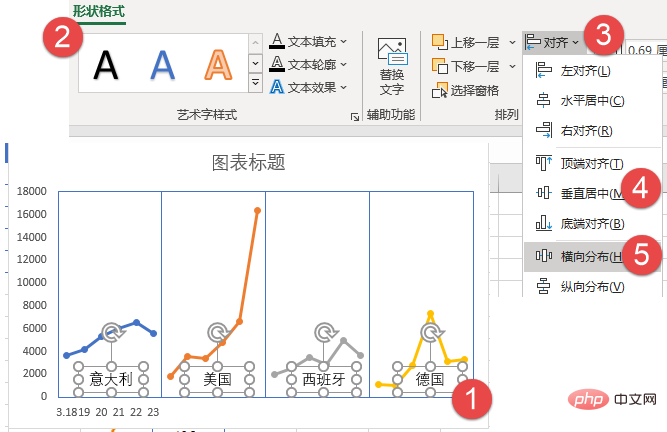
步驟9
依序設定各個折線圖系列資料點的填滿效果。
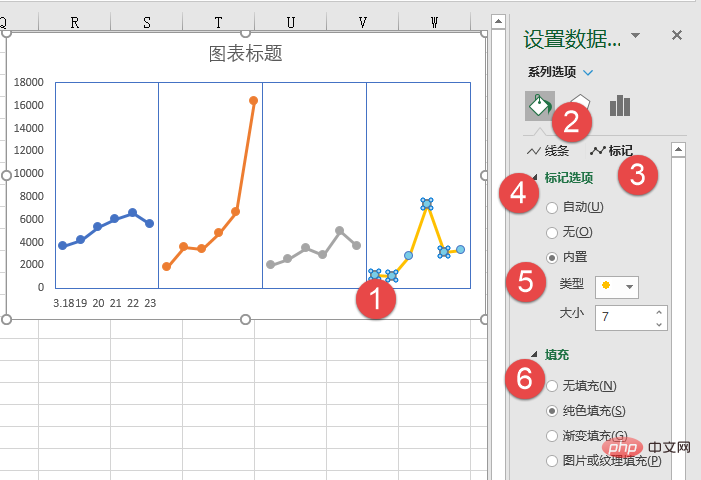
步驟10
按圖表,按Ctrl A組合鍵,選取圖表和全部文字框,按滑鼠右鍵按一下滑鼠右鍵,組合。
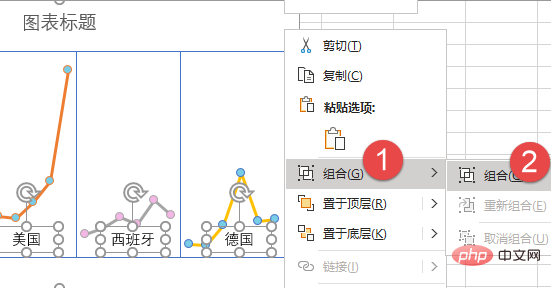
最後加入圖表標題,並進行簡單的美化,一個能同時展示多項資料的折線圖就製作完成了:
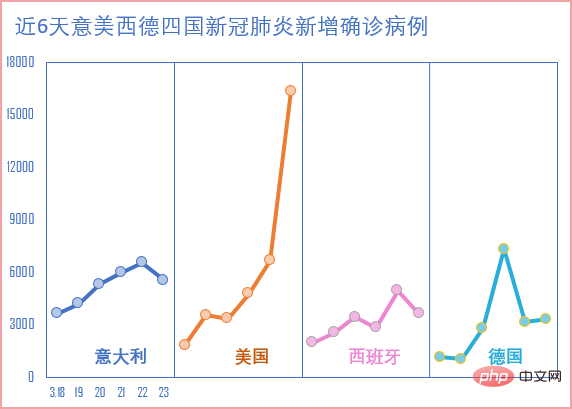
#相關學習推薦:
excel教學
以上是圖詳Excel的折線圖的詳細內容。更多資訊請關注PHP中文網其他相關文章!